
Подробные инструкции, как замедлить видео на айфоне с помощью сторонних программ, на каких устройствах можно снять слоу-мо встроенными инструментами. Топ-5 софта для изменения скорости.
На какой iPhone можно снимать замедленное видео
Такая функция была добавлена Apple только в 2013 году, когда вышел iPhone 5S. Начиная с этой модели, все последующие умеют снимать замедленные ролики (Slo-Mo), однако их качество и формат с каждым годом менялись. Сначала это было видео исключительно 720p с частотой кадров до 120 на секунду.
Дальше ситуация была следующей:
- Модели 6 и 6 Plus снимают в том же разрешении, но с увеличенной частотой кадров до 240.
- Айфоны от 6S до 7 (включая Plus), а также первый SE могут делать Slo-Mo уже в разрешении 1080p, запоминая 120 кадров/секунду. Если снизить формат до 720p, количество кадров увеличится до 240.
- Модели 2017 года (8, 8 Plus, X) получили возможность замедленной съемки видео в том же максимальном разрешении 1080p и с частотой кадров в 240.
- Самые «свежие» айфоны (XS, XR, 11) делают Slo-Mo в разрешении 1920p и с той же высокой частотой кадров.
Важно! Замедленное видео занимает больше места, чем обычное. Точный размер зависит от его параметров. Минута записи 1080/120 весит почти 200 Мб, в то время как 1080/240 уже тянет почти на 500 Мб.
Как снимать замедленное видео встроенными инструментами
Для самых простых роликов достаточно использовать стандартную камеру айфона. Правда регулировать уровень замедления здесь не получится, поэтому доводить до идеала придется в стороннем софте.
Как сделать плавное замедление на Айфон?/FIFIKARULKA
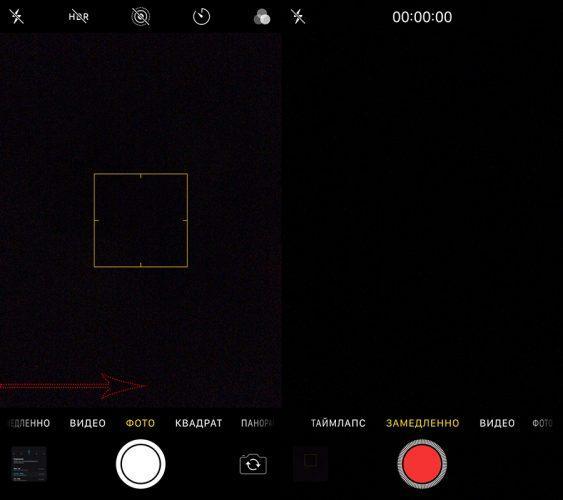
- Откройте приложение «Камера» и смахните экран несколько раз вправо.
- В нижнем меню найдите пункт «Замедленно» – он будет предпоследним. В самом конце находится «Таймлапс»: это ускоренная съемка.
- Запишите ролик, нажав на центральную красную кнопку, и откройте результат в медиатеке: он сохранится так же быстро, как и обычное видео.
Для моделей айфона от 6S и старше можно предварительно установить желаемое разрешение и частоту кадров. В самом приложении камеры этого сделать не получится – нужно с домашнего экрана переходить в «Настройки».
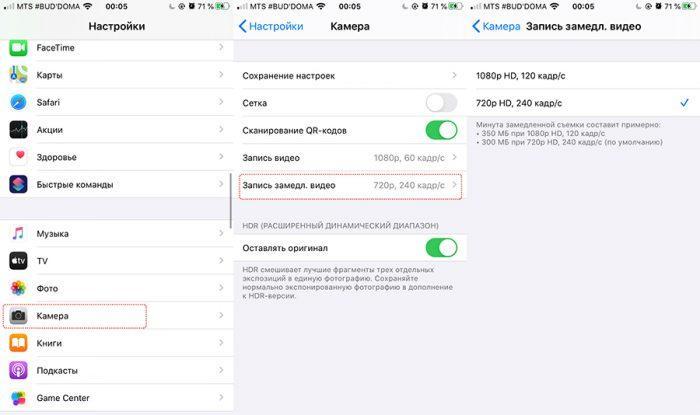
- Пролистайте главное меню вниз до пункта «Камера».
- В открывшемся окне найдите строку «Запись замедл. видео» и перейдите по ней в подменю.
- В зависимости от модели айфона можно будет выбрать одну из нескольких комбинаций частоты кадров и разрешения картинки. Установите на нее галочку и закройте «Настройки».
Важно! Какой именно отрезок на снятом видео должен быть замедленным, можно редактировать. Для этого нужно открыть ролик в медиатеке и нажать «Править».
Как замедлить видео на Айфоне с помощью приложений
Самый известный и стабильный редактор – это собственный софт от Apple: iMovie. Он умеет работать со скоростью как в одну, так и в другую сторону, однако весит больше 600 Мб, что критично для айфонов с небольшой памятью, а также сильно нагружает процессор. Плюс, требует постоянно обновлять iOS. В AppStore есть много бесплатных и более легких альтернатив, умеющих то же самое или исключительно замедление и ускорение видео. Все они работают по одному принципу: загрузка (реже – съемка) ролика, его обработка и экспорт в медиатеку.
| Наименование | Описание | Цена | Рейтинг |
| Brain Craft Slow Motion FX | Лучшее приложение для тех, кто хочет изменять скорость на разных участках. Имеются собственные пресеты, расширенные настройки. | бесплатно или 799 руб. в месяц | ★★★★★ |
| Splice | Многофункциональное и легкое в использовании приложение, но устанавливающееся только на iOS 11.0 и старше. Умеет сохранять ролики в формате 4K. | бесплатно или от 299 до 5490 руб. в зависимости от типа покупок | ★★★★★ |
| Efectum | Мощная программа, позволяющая не только играть со скоростью, но и полноценно монтировать ролики, накладывать фильтры, маски. Минус – на готовом видео появляется вотермарка, которую без покупки не убрать. | бесплатно или 2090 руб. разово, 999 руб. за год или 399 руб. за месяц | ★★★★ |
| Enlight Videoleap | Хорошее русскоязычное приложение для айфонов, умеющее сохранять 4K видео и ускорять его до 500%. Минус – нестабильность работы. | бесплатно или 799 руб. в месяц | ★★★★ |
| Slo Mo Video | Простое и понятное англоязычное приложение, умеющее только работать со скоростью. Другие функции отсутствуют. | бесплатно или 229 руб. (разово) | ★★★★ |
5. Slo Mo Video
Самый популярный видеоредактор для Apple-гаджетов, предназначенный для обработки роликов, публикуемых в социальных сетях: YouTube и Instagram. Софт выпускается для iOS от 8.0, может устанавливаться также на iPad и iPod Touch, не перегружает процесс, не перегревает устройство даже во время рендера. Slo Mo Video реализуется свободно, но есть встроенные покупки – разблокировка таймлайна.
Язык программы – английский. Однако все элементы управления максимально понятны даже без подписей. При сохранении отредактированного файла можно его сразу отправить в Инстаграм, поместить в «Файлы», переслать через AirDrop, мессенджеры, почту.
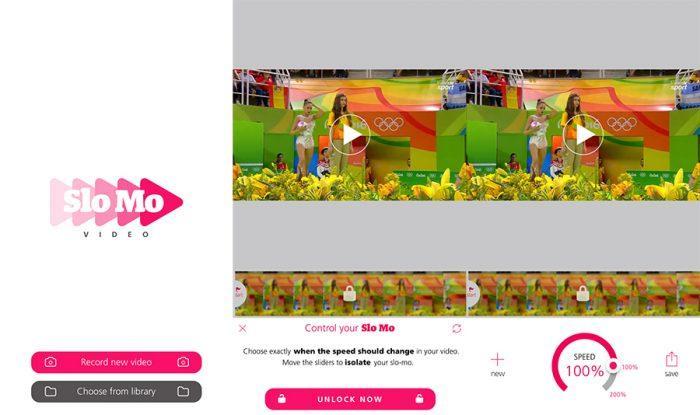
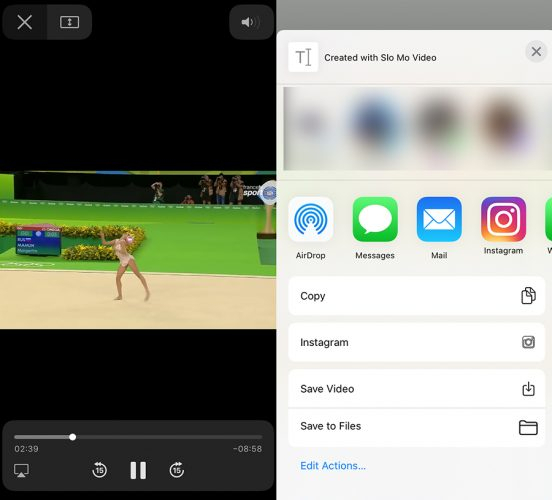
Для работы можно использовать видео из медиатеки или прямо из программы снять ролик. Скорость не только снижается, но и увенчивается до 200%. Регулировка плавная с шагом в 10 единиц, максимально допустимое замедление – до 10%. Как выглядит тот или иной вариант, можно просмотреть во время изменений. Других функций кроме регулировки скорости у Slo Mo Video не предусмотрено.
Источник: tarifkin.ru
10 лучших медленных видео приложений для создания видео Slo-Mo на устройствах Android и iOS
Вообще говоря, замедленное видео — это видео, записанное с частотой кадров, превышающей нормальную, с последующим воспроизведением с обычной скоростью. Возможно, вам не понравится концепция, но если вы когда-либо смотрели отличное замедленное видео на YouTube или настраивали видео с помощью замедленное видео редакторВы бы поняли, насколько простым, но забавным и полезным это может быть, и не нужно будет объяснять, почему я хочу представить вам лучшее приложение для замедленного видео для Android / iPhone.
Далее я собрал 10 лучших приложений для замедленного видео для Android / iPhone. Вы узнаете лучшие стороны каждого приложения slo-mo, а также узнаете, как делать замедленное видео с помощью камеры замедленной съемки на Android / iPhone, а также редактировать собственное замедленное видео.
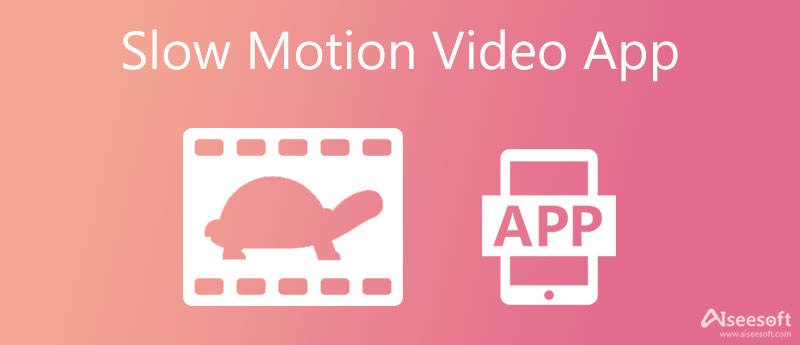
- Часть 1. Топ 5 медленных видео приложений для Android
- Часть 2. 5 Лучшее видео приложение для Slow Motion на iPhone
- Часть 3. Рекомендация: Лучшая программа для замедленного видео для настольных ПК.
- Часть 4. Часто задаваемые вопросы о приложении Slow Motion Video
Android телефоны и планшеты имеют камеры, которые вы можете Запись видео с, но не все из них имеют опции записи замедленного движения. Тем не менее, медленное движение на Android, несомненно, очень удобный вариант для создания потрясающих видео. Если вам интересно, как снимать замедленное видео на Android, есть множество полезных замедленных приложений, которые могут вам помочь. С помощью любого приложения для Android с замедленной съемкой, о котором мы упоминали ниже, вы можете легко снимать собственные классные видеоролики с замедленной съемкой.
№ 1. AndroVid — Видеоредактор
AndroVid — Видеоредактор В частности, это не приложение для замедленного воспроизведения, а приложение для более общего редактирования, которое также можно рассматривать как бесплатный редактор для замедленного воспроизведения. Замедленное воспроизведение видео является одним из многих видеоэффектов из этого приложения. Помимо замедленного редактирования, вы также можете добавить дополнительные эффекты, такие как постепенное появление, винтаж и сепия, в замедленное видео. Это также позволяет добавлять музыку или разделять замедленное видео в соответствии с вашими потребностями.
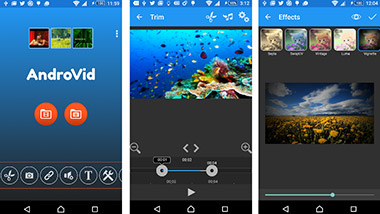
№ 2. Замедленное видео FX
Slow Motion Video FX — это полнофункциональное приложение для камеры с замедленным движением, предназначенное только для записи замедленного или ускоренного видео. Приложение slo-mo очень простое в использовании, вы можете записать видео, а затем сделать его замедленным / быстрым движением. Видео можно замедлить почти на половину от его исходной скорости или сделать в 5 раз быстрее. Как и первые два приложения для замедленной съемки, которые мы упомянули, это приложение для замедленной съемки также позволяет вам свободно редактировать видеоролики с замедленной съемкой или делиться замедленной съемкой в социальных сетях.

№ 3. Глаз Тренера
Глаз тренера на сегодняшний день является наиболее полным приложением для замедленного видео для пользователей Android. Как видно из названия, это медленное приложение, которое можно использовать даже для профессиональной спортивной тренировки. С помощью этого приложения вы можете записывать вещи, а затем замедлять видео прямо сейчас. Помимо функции захвата замедленного видео, Coach’s Eye также поставляется с другими функциями редактирования замедленного видео, такими как просмотр замедленного движения, инструменты рисования и простые параметры обмена.
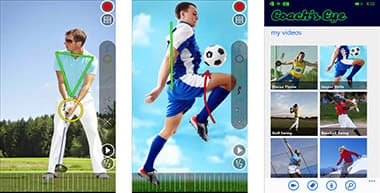
№ 4. Реакция Slow Mo Pro
Реакция Slow Mo Pro , также называемый БЕСПЛАТНЫМ Slo Mo Video Editor (Pro), является отличным приложением slo-mo для создания замедленного видео с камеры Android. Преимущество этого slo-mo приложения заключается в замедленном воспроизведении видео, поскольку оно не снижает качество видео, поэтому вы можете наслаждаться лучшим замедленным видео. Единственная опция «Speed Bump» позволяет вам делать замедленное видео с определенной настройкой времени. Кроме того, у этого приложения с замедленным движением также есть опция обмена, позволяющая напрямую публиковать замедленное видео на YouTube, Vimeo и т. Д.
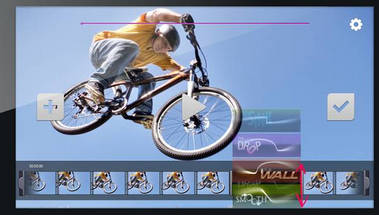
№ 5. Быстрое и замедленное видео
Быстрое и замедленное видео это приложение для пользователей для создания нового видео с разной скоростью. Кроме того, он также позволяет пользователям обрезать видео, добавлять фоновую музыку к видео и воспроизводить замедленное или ускоренное видео. Более того, после создания видеороликов с замедленной съемкой вы также можете использовать это приложение для публикации видеороликов в социальных сетях, таких как Facebook и т. Д.

Часть 2. 5 Лучшее видео приложение для Slow Motion на iPhone
Apple добавила в iPhone функцию замедленного воспроизведения с iPhone 5, которая позволяет снимать замедленное видео без помощи каких-либо приложений для замедленного видео. Чтобы использовать замедленную съемку iPhone на iPhone, вы можете открыть камеру и дважды провести вправо, чтобы изменить режим «Фото» на «Замедленная съемка», что позволит вам записывать замедленное видео.
При этом, если вам нужен редактор замедленного видео с большим количеством функций для настройки замедленного видео, или вы хотите записать замедленное видео на iPhone 4 / 4s, вот лучшие варианты для вас.
№ 1. Видеошоп
Видео магазин вероятно, самый мощный видеоредактор, доступный в магазине Apple Store, который также имеет функцию записи замедленного видео. С помощью Videoshop вы в первую очередь будете записывать обычное видео, а затем этот видеоредактор с замедленным воспроизведением позволяет вам изменять скорость видео в режиме редактирования, чтобы получить лучший эффект от замедленного воспроизведения. Более того, он также предоставляет вам мощные функции редактирования, так что вы можете добавлять музыку или текст в замедленное видео.
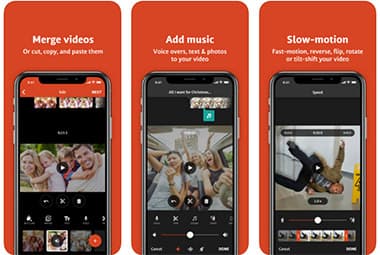
№ 2. Slow Motion Fx Video Editor
Видеоредактор Slow Motion Fx — это очень простое приложение для замедленной съемки со стильным дизайном, специально разработанное для развлечения и сохранения ярких и радостных воспоминаний. С помощью Slow Motion Fx Video Editor вы можете снимать видео высокого качества без ограничений по времени, применять эффект замедленного движения с мгновенным предварительным просмотром и сохранять видео без потери качества. На вашем замедленном видео не будет водяных знаков.
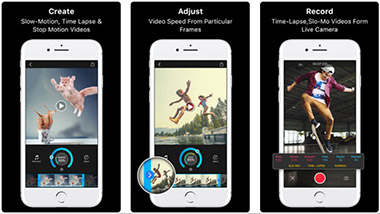
№ 3. SloPro
SloPro считается одним из лучших приложений для замедленного видео, применяемых на iPhone или iPad. Он предоставляет удивительные функции замедленного воспроизведения на iPhone, супер медленные скорости 500 кадров в секунду и 1000 кадров в секунду могут быть смоделированы с использованием оптического потока для получения лучшего замедленного видео. Это программное обеспечение для редактирования замедленного видео также включает мощные функции редактирования замедленного движения, такие как смешивание кадров, блокировка экспозиции, совместная подача и многое другое.
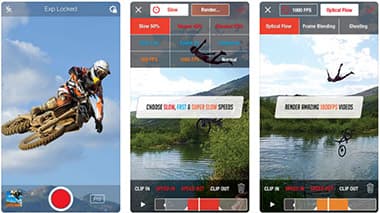
№ 4. iMotion HD
iMotion HD — это интуитивно понятное и мощное приложение для покадровой и замедленной съемки для вашего iPhone или iPad. Это приложение позволяет легко снимать видео в формате HD 720 и экспортировать их на свой канал YouTube. Приложение открывает очень простое и простое меню с гигантской кнопкой для создания новых замедленных видеороликов. Вы можете легко все настроить без проблем.
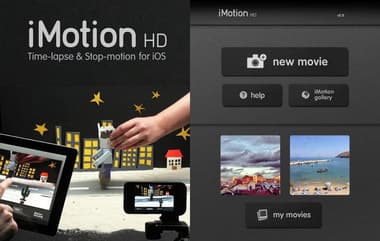
№ 5. SlowCam
Slowcam позволяет пользователям iPhone записывать крутые замедленные видеоролики в реальном времени. С помощью этой замедленной видеокамеры вы можете снимать видео со скоростью 60 или 120 кадров в секунду для плавной замедленной съемки. Чтобы отредактировать замедленное видео, есть возможность установить фокус, смягчить фон или установить точки экспозиции и многое другое.
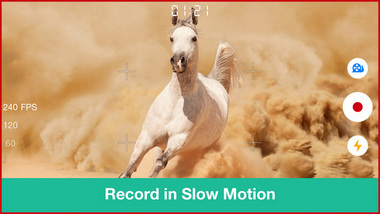
Часть 3. Рекомендация: Лучшая программа для замедленного видео для настольных ПК.
В приведенном выше контенте перечислены десять приложений для создания замедленных видеороликов. Если вам нужно снизить скорость видео на компьютерах, мы рекомендуем Aiseesoft Video Converter Ultimate. Его можно использовать как на компьютерах Windows, так и на Mac. Кроме того, программа поддерживает массу файловых форматов. Он также предлагает функции редактирования и нарезки видео.
Но самое главное, Aiseesoft Video Converter Ultimate позволяет замедлять или ускорять видео с разной скоростью.

- Предложите пользователям выбрать несколько скоростей, например 0.125X, 0.25X, 0.5X, 0.75X, 2X, 8X и т. Д.
- Замедляйте и ускоряйте видео с высоким качеством.
- Поддержка более 300 видео / аудио форматов.
- Предлагайте функции обрезки, поворота, переворачивания и кадрирования видео и поддерживайте добавление водяных знаков и субтитров.
Часть 4. Часто задаваемые вопросы о приложении Slow Motion Video
Можете ли вы превратить видео в замедленное движение?
да. И я обычно использую Aiseesoft Video Converter Ultimate сделать замедленное видео. Откройте программное обеспечение> выберите контроллер скорости видео> добавить файлы> выберите скорость> экспорт. Позже я мог превратить видео в замедленную съемку.
Можно на Самсунге замедлить видео?
Вы можете замедлить воспроизведение видео на Samsung с помощью стороннего приложения, и в этой статье представлены некоторые приложения для создания замедленного видео на Android.
Могу ли я замедлить видео на iPhone?
Конечно, вы можете снимать замедленное видео на своем iPhone. Потому что, начиная с iPhone 5S, в iPhone появилась стандартная функция, называемая Slo-mo.
В этой статье мы в основном рекомендуем лучшие приложения для замедленного видео для iPhone или Android, надеемся, что вам понравится одно приложение slo-mo выше. Если у вас все еще есть вопросы о приложении замедленного видео, оставляйте свои комментарии ниже.
Что вы думаете об этом посте.
Рейтинг: 4.9 / 5 (на основе голосов 606) Подпишитесь на нас в
Более Чтение
![]()
Оставьте свой комментарий и присоединяйтесь к нашему обсуждению

Видео конвертер Ultimate
Video Converter Ultimate — отличный видео конвертер, редактор и энхансер для преобразования, улучшения и редактирования видео и музыки в 1000 и более форматах.
Источник: ru.aiseesoft.com
Превосходное руководство по эффективному ускорению видео на iPhone

Обновлено Лиза Оу / 02 июня 2023 г. 16:30
Вы практикуетесь, чтобы быть видеоредактором? Если это так, вы должны узнать, как ускорить видео на iPhone. Действительно, есть и другие навыки редактирования, которые вы могли бы освоить, но вы можете начать именно с этого навыка. Не только потому, что он базовый, но и из-за преимуществ, которые он может предоставить. Например, вы сняли длинное видео, которое могло утомить зрителей.
Вы можете использовать свои навыки редактирования с помощью отличного видеоредактора, чтобы ускорить его. Или конкретную сцену в вашем видео можно улучшить, выполнив ускоренную перемотку вперед. Вы можете сделать так много с этой функцией редактирования.
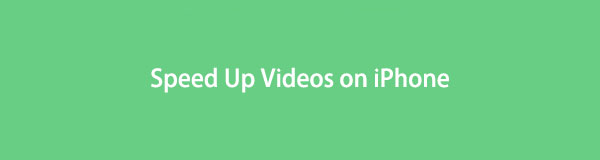
Поэтому мы изучили Интернет, чтобы найти различные эффективные инструменты и функции редактирования. Если вы будете искать в Интернете, вы можете найти несколько программ, но сэкономьте время, так как лучшие из них уже собраны в этой статье. Не только это. Каждая часть метода включает в себя подробные инструкции, которые помогут вам ускорить видео.
Кроме того, у вас будет больше знаний о программах. Следовательно, любезно прочитайте вперед, чтобы получить знания, чтобы ускорить видео на вашем iPhone.
- Часть 1. Как ускорить видео на iPhone с помощью FoneLab Video Converter Ultimate
- Часть 2. Как ускорить видео на iPhone с помощью iMovie
- Часть 3. Часто задаваемые вопросы об ускорении видео на iPhone
Часть 1. Как ускорить видео на iPhone с помощью FoneLab Video Converter Ultimate
Конвертер видео FoneLab Ultimate это универсальная программа, которая может выполнять практически любые функции видео, которые вам нужны. Это включает в себя ускорение видео на вашем iPhone. Но если у вас есть другие устройства, не беспокойтесь. Этот метод применим не только к видео на iPhone, но и к устройствам Android.
Пока вы переносите видео на свой компьютер, эта программа может успешно их редактировать. Помимо этого, FoneLab Video Converter Ultimate имеет другие функции, которые вы можете использовать после ускорения видео. Как следует из названия программы, вы можете воспользоваться ее функцией конвертации, как только установите ее на свой компьютер. Кроме того, его дополнительные функции включают видеокомпрессор, средство для удаления водяных знаков, усилитель, триммер и многое другое.
![]()
Video Converter Ultimate — лучшее программное обеспечение для конвертации видео и аудио, которое может конвертировать MPG / MPEG в MP4 с высокой скоростью и высоким качеством изображения / звука.
- Конвертируйте любые видео / аудио, такие как MPG, MP4, MOV, AVI, FLV, MP3 и т. Д.
- Поддержка 1080p / 720p HD и 4K UHD конвертирования видео.
- Мощные функции редактирования, такие как Обрезка, Обрезка, Поворот, Эффекты, Улучшение, 3D и многое другое.
Возьмите в качестве примера удобные инструкции ниже, чтобы определить, как перемотать видео вперед на iPhone с помощью FoneLab Video Converter Ultimate:
Шаг 1 Загрузите копию файла FoneLab Video Converter Ultimate с официальной страницы. Нажимать Бесплатная загрузка в нижней левой части веб-сайта, чтобы файл был на вашем устройстве. Кнопка начальной загрузки содержит логотип Windows для пользователей компьютеров Windows. Но для пользователей Mac выберите параметр «Перейти к версии для Mac», чтобы появилась кнопка с логотипом Apple. После этого вы должны выполнить установку, прежде чем запускать конвертер на своем компьютере.
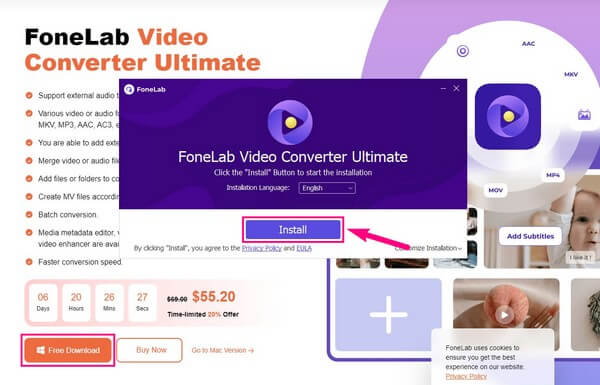
Шаг 2 С запуском основного интерфейса вас приветствует функция преобразования инструмента. Вы можете использовать его позже, когда это необходимо, включая другие ключевые функции. Это включает в себя вкладку MV, которая позволяет вам установить тему вашего видео с помощью доступных фильтров. Так же Коллаж Функция предлагает несколько шаблонов для вашего видео. Но перед этим перейдите к Ящик для инструментов вкладка, последняя функция в верхней части экрана.
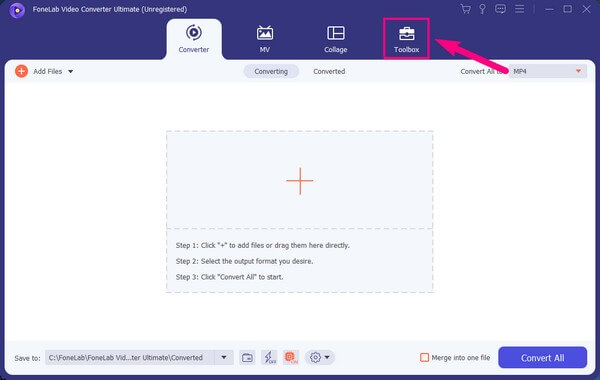
Шаг 3 Затем перенесите видео с iPhone на компьютер. Как только вы доберетесь до Ящик для инструментов интерфейс, вы увидите бонусные функции FoneLab Video Converter Ultimate. Если вы сдвинетесь вниз, вы вручную найдете Контроллер скорости видео между полями Color Correction и Video Reverser. Но если вы предпочитаете найти функцию быстрее, перейдите к строке поиска в правом верхнем углу и введите «Контроллер скорости видео». Найдя его, щелкните по нему, чтобы продолжить.
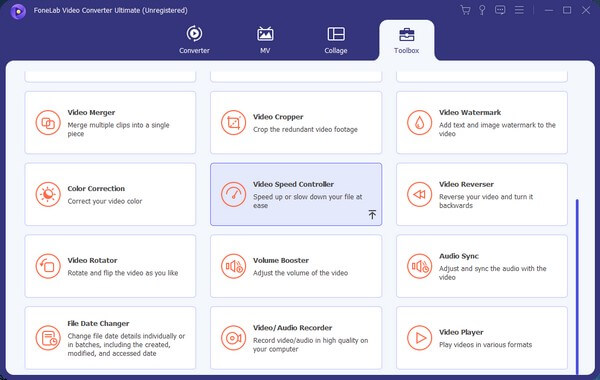
Шаг 4 В следующем интерфейсе появится поле с символом плюса. Нажмите на нее, чтобы появилась папка с файлами. Оттуда выберите видео, которое вы хотите ускорить. Параметры скорости видео будут отображаться внизу, когда появится предварительный просмотр видео. Выберите предпочитаемую скорость и поиграйте, чтобы проверить, довольны ли вы.
Кроме того, вы можете нажать кнопку Результат меню для дальнейших настроек видео. Когда закончите, нажмите Экспортировать чтобы сохранить ваше видео теперь ускорено.
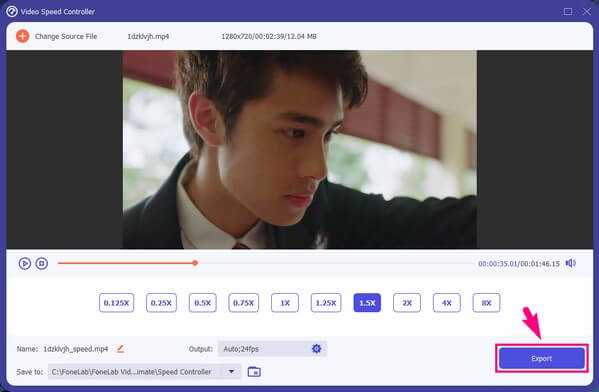
![]()
Video Converter Ultimate — лучшее программное обеспечение для конвертации видео и аудио, которое может конвертировать MPG / MPEG в MP4 с высокой скоростью и высоким качеством изображения / звука.
- Конвертируйте любые видео / аудио, такие как MPG, MP4, MOV, AVI, FLV, MP3 и т. Д.
- Поддержка 1080p / 720p HD и 4K UHD конвертирования видео.
- Мощные функции редактирования, такие как Обрезка, Обрезка, Поворот, Эффекты, Улучшение, 3D и многое другое.
Часть 2. Как ускорить видео на iPhone с помощью iMovie
iMovie — видеоредактор по умолчанию для пользователей устройств Apple. Если вам не нравятся другие сторонние приложения, вы можете использовать iMovie, так как он уже предустановлен на вашем iPhone. Это приложение позволяет вам пользоваться основными функциями редактирования, такими как ускорение для улучшения ваших видео.
Но поскольку он бесплатный и доступный, естественно, при его использовании вы также можете найти недостатки. И одним из них является большая продукция, которую он производит. Когда вы редактируете обычное видео с помощью этого приложения, ожидайте, что его размер будет около 1 ГБ. Следовательно, хранилище вашего устройства должно быть подготовлено к достаточному пространству, которое оно занимает всякий раз, когда вы редактируете видео.
Руководствуйтесь несложными указаниями ниже, чтобы выяснить, как сделать видео быстрее на iPhone с помощью iMovie:
Шаг 1 iMovie предустановлен, но если вы не можете найти его на своем iPhone, перейдите в App Store и введите имя приложения. Найдя, нажмите Получить кнопку, чтобы установить iMovie на ваше устройство. После этого коснитесь Откройте использовать приложение напрямую.
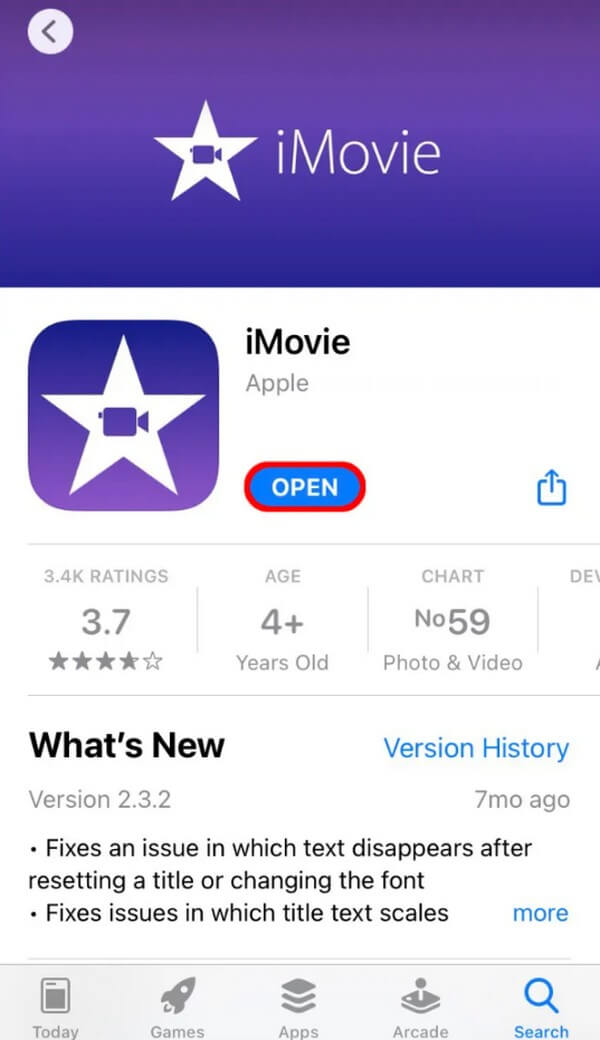
Шаг 2 В интерфейсе iMovie коснитесь значка Создать проект коробка с «+» символ в центре. Далее выберите Кино вариант на Новый проект неожиданно возникнуть. Видео с вашего iPhone будут отображаться для выбора. Коснитесь того, который вы ускорите, затем коснитесь Создать фильм внизу экрана, чтобы импортировать его в интерфейс приложения.
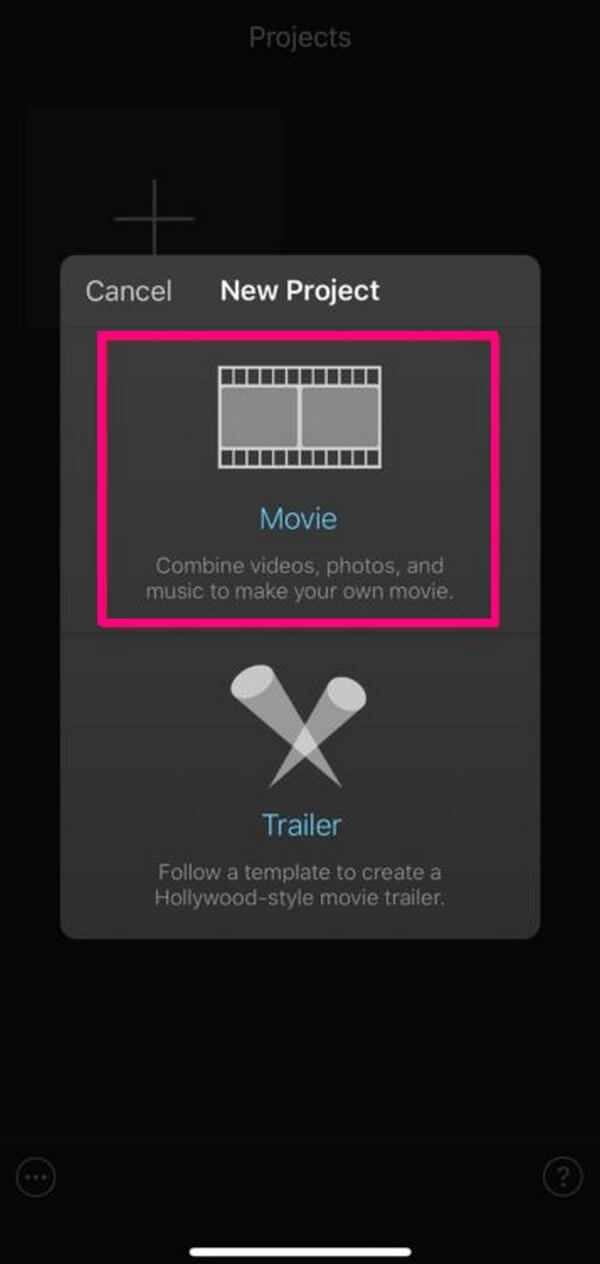
Шаг 3 Предварительный просмотр будет на следующем экране. А внизу находятся функции редактирования, с которыми вы можете работать. улучшить свое видео, Нажмите Часы значок рядом с символом ножниц для функции ускорения видео. Затем переместите ползунок вправо, чтобы видео двигалось быстрее.
Как только вы получите желаемую скорость, нажмите Готово в левом верхнем углу экрана iMovie. Наконец, нажмите на Save. значок, чтобы сохранить изменения и недавно отредактированное видео на вашем iPhone.
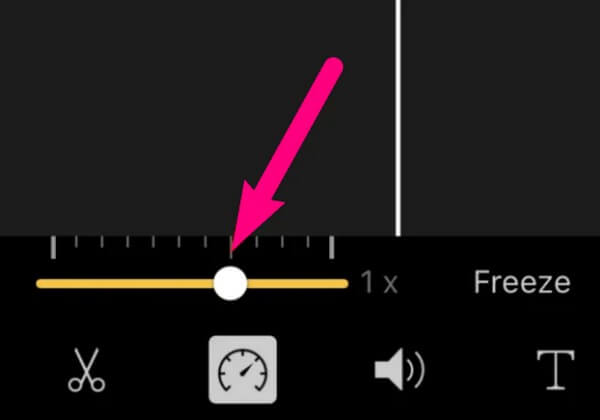
Часть 3. Часто задаваемые вопросы об ускорении видео на iPhone
1. Как замедлить видео на iPhone?
Вам не нужно устанавливать отдельный инструмент, чтобы замедлить видео на iPhone. Вы можете использовать описанные в этой статье методы, которые вы использовали для ускорения ваших видео, так как они также имеют функцию снижения скорости. Таким образом, попробуйте Конвертер видео FoneLab Ultimate программа.
Если вы будете следовать приведенным выше указаниям, вы сможете быстро замедлите видео на iPhone. Для этого выберите предпочтительный вариант скорости в левой части под предварительным просмотром. Затем успешно экспортируйте замедленное видео.
2. Как ускорить видео в приложении «Фотографии» на iPhone?
К сожалению, Фото приложение не предлагает функцию для ускорения видео. Вы можете использовать его для редактирования, но редактирование видео функция минимальна. Следовательно, вы не можете ни уменьшить, ни увеличить скорость вашего видео на Фото. Но вы можете установить на iPhone камеру с замедленной съемкой, чтобы снимать видео с пониженной скоростью. Если вы хотите, попробуйте стратегии из этой статьи, чтобы ускорить и внести дополнительные изменения в улучшить свое видео.